Win7预览窗口不显示内容怎么办 ?在Win7旗舰版移动光标到文件,就会自动显示预览窗口,方便我们浏览文件,Win7旗舰版预览窗口不显示解决方法如下: Win7预览窗口不显示修复方法 1、
Win7预览窗口不显示内容怎么办?在Win7旗舰版移动光标到文件,就会自动显示预览窗口,方便我们浏览文件,Win7旗舰版预览窗口不显示解决方法如下:

Win7预览窗口不显示修复方法
1、按下“Win + R”快捷键把运行窗口打开,之后输入“gpedit.msc”后点击确定打开组策略;
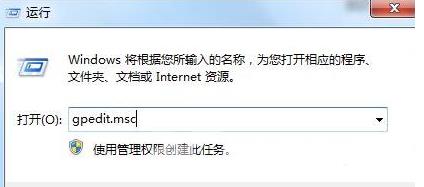
2、本地组策略编辑器左侧窗口依次展开“用户配置--管理模板--开始菜单和任务栏”,之后在右侧窗口中找到“关闭任务栏缩略图”策略后双击打开;
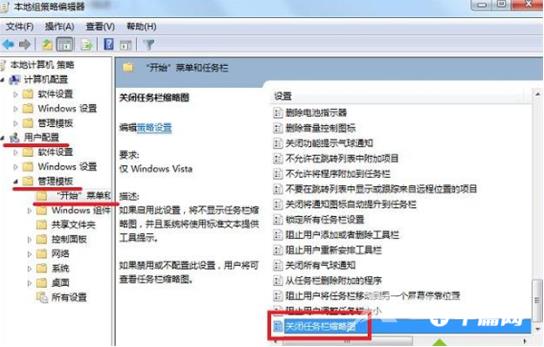
3、打开的“关闭任务栏缩略图”的策略编辑窗口中,设置成“已禁用”或“未配置”后点击确定。
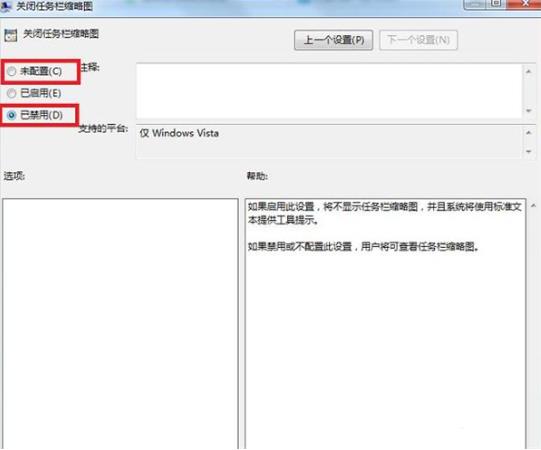
若设置后还是没效果,请检查一是不是开启了aero特效,只要在个性化中设置aero主题就能够启用。
